Eine SIM-Karte ist das Herzstück mobiler Geräte. Dies ist entscheidend für die Fähigkeit des iPhones, Anrufe oder Nachrichten zu tätigen und zu empfangen. Es kommt jedoch der Zeitpunkt, an dem Sie die SIM-Karte gegen ein anderes iPhone austauschen müssen. Beispielsweise reisen Sie möglicherweise ins Ausland oder Sie haben das Gerät gewechselt. Egal aus welchem Grund, der Wechsel der SIM-Karte zwischen iPhones ist ziemlich einfach.
Wenn die SIM-Karten von verschiedenen Anbietern stammen, kann ein iPhone-SIM-Kartentausch nur erfolgen, wenn das Telefon an einen Anbieter gebunden ist. Lassen Sie uns vor diesem Hintergrund einen sicheren Weg erkunden, SIM-Karten zwischen iPhones zu wechseln. Außerdem stellen wir ein erstklassiges Tool vor, mit dem sich Daten nahtlos von einem iPhone auf ein anderes übertragen lassen. Weiter lesen!
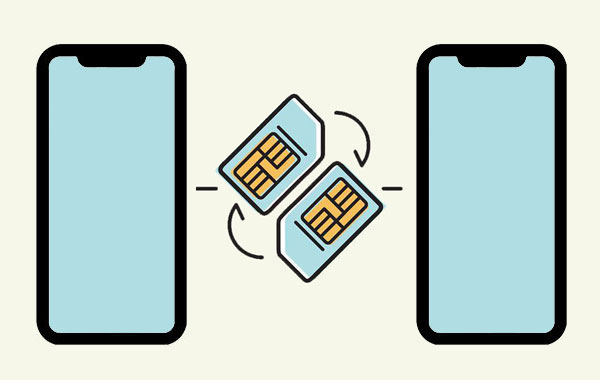
Der Wechsel der SIM-Karte zwischen iPhones ist eine machbare Aufgabe, die nur kurze Zeit in Anspruch nimmt. Auch wenn der Austausch der SIM-Karte keine Auswirkungen auf Ihre Dateien hat, ist es ratsam, vorher ein Backup zu erstellen. Eine SIM-Karte kann dabei physisch beschädigt werden, was zu einem Kontaktverlust führen kann. Bevor Sie fortfahren, sollten Sie daher ein Backup Ihrer iPhone-Kontakte erstellen. ( Wie ändere ich die SIM-Karte auf dem iPhone ?)
Wenn Sie die SIM-Karte in iPhones wechseln, ändert sich Ihre Telefonnummer. Ihre Daten sind davon nicht betroffen. Normalerweise ist eine SIM-Karte mit einer Telefonnummer verknüpft. Wenn Sie sie also ändern, ändert sich auch die Nummer, die zum Tätigen von Anrufen oder zum Senden und Empfangen von Textnachrichten verwendet wird.
Wenn Sie vorübergehend eine neue SIM-Karte verwenden, müssen Sie die Leute nicht darüber informieren, dass Sie Ihre Telefonnummer geändert haben. Wenn Sie die SIM-Karte jedoch dauerhaft wechseln möchten, müssen Sie Ihre Kontakte über die Änderung der Nummer informieren. Einige Messaging-Anwendungen wie WhatsApp funktionieren mit Ihrer vorherigen Telefonnummer, es sei denn, Sie löschen die App und installieren sie erneut.
Der SIM-Austausch hat keine Auswirkungen auf die Einstellungen Ihres Telefons, da SIM-Karten nichts mit den auf Ihrem Telefon gespeicherten Dateien zu tun haben. Sie werden nicht von Ihrem iCloud-Konto abgemeldet, sodass Sie weiterhin Ihre bisherige Apple-ID verwenden können.
Wenn Sie jedoch nach dem SIM-Wechsel Probleme mit der Nutzung Ihres iPhones haben, überprüfen Sie, ob Ihr Telefon an ein Netzwerk gebunden ist. Wenn ja, dann ist es die Ursache für solche Probleme.
Bonus:
Tutorial zum nahtlosen Wechsel der SIM-Karte von Android auf das iPhone
Die 5 besten Möglichkeiten zum Übertragen von Kontakten vom iPhone auf das iPhone ohne iCloud
Hier sind einige Dinge, die Sie vor dem Wechsel tun sollten:
Wenn Ihr iPhone-Gerät entsperrt ist, bedeutet das, dass es nicht an ein bestimmtes Mobilfunknetz gebunden ist. In diesem Fall ist es einfacher, Ihre aktuelle SIM-Karte gegen eine SIM-Karte eines anderen Netzes auszutauschen und Ihre neue SIM-Karte sofort zu verwenden.
Wenn Sie Ihr iPhone neu oder generalüberholt im Apple Store gekauft haben, ist es normalerweise entsperrt. Dies erleichtert die Nutzung von SIM-Karten anderer Anbieter. Dual-SIM-Geräte können zwei beliebige SIM-Karten aus unterschiedlichen Netzen gleichzeitig nutzen. Bevor Sie jedoch die SIM-Karte des iPhones wechseln, überprüfen Sie unbedingt, ob diese entsperrt ist, indem Sie die folgenden Schritte ausführen:
Schritt 1: Öffnen Sie die Anwendung „Einstellungen“ und klicken Sie dann auf „Allgemein“.
Schritt 2: Wählen Sie die Option „Info“ und scrollen Sie dann nach unten.
Schritt 3: Unterhalb der EID-Nummer sehen Sie eine Zeile mit der Option „Carrier Lock“. Wenn Ihr Telefon nicht gesperrt ist, wird daneben „Keine SIM-Einschränkungen“ angezeigt. Wenn Sie jedoch eine Meldung sehen, die den Mobilfunkanbieter angibt, an den das Telefon gebunden ist, verwenden Sie nur SIM-Karten dieses Mobilfunkanbieters.
Sie können auch eine SIM-Karte eines anderen Anbieters in Ihr Telefon einlegen und prüfen, ob dies funktioniert. Und wenn es ohne Probleme funktioniert, ist das Gerät wahrscheinlich nicht gesperrt.
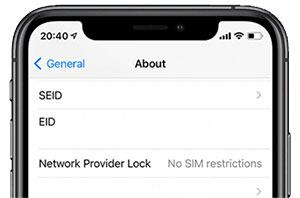
Ein weiterer wichtiger Aspekt ist die Kompatibilität der SIM-Karte mit Ihrem iPhone. Aktuelle iPhones verwenden Nano-SIM-Karten, die kleinste Art von SIM-Karten. Wenn Ihr altes iPhone eine Standard-SIM-Karte verwendet, passt es nicht auf das andere aktuelle iPhone-Modell.
Während des Austauschvorgangs kann eine SIM-Karte zerstört werden, sodass alle verfügbaren Kontakte verloren gehen. Wenn Sie Ihre Kontakte normalerweise auf einer SIM-Karte statt auf dem Telefon speichern, sollten Sie diese vor dem SIM-Tausch auf das Telefon importieren.
Um Kontakte zu sichern, klicken Sie auf Ihrem iPhone auf „Einstellungen“ und wählen Sie „Kontakte“. Tippen Sie auf die Option „SIM-Kontakte importieren“ und alle Ihre Kontakte werden auf dem iPhone gespeichert. ( Wie rufe ich Kontakte von der SIM-Karte ab ?)
Schalten Sie Ihr iPhone während des Umschaltvorgangs am besten aus. Dies hilft, Softwareanomalien zu vermeiden.
Lesen Sie auch:
Wie übertrage ich Klingeltöne einfach vom iPhone auf das iPhone? Hier sind 5 ausgezeichnete Tricks
So übertragen Sie WhatsApp vom iPhone auf das iPhone [4 intelligente Möglichkeiten]
Wir zeigen Ihnen, wie Sie eine SIM-Karte zwischen iPhones austauschen. Bevor Sie beginnen, stellen Sie jedoch sicher, dass Sie über ein Auswurfwerkzeug verfügen, mit dem Sie das SIM-Kartenfach herausziehen können. Sie finden dieses Tool in der Packung, die dem Telefon beiliegt. Wenn Sie in der Verpackung des Telefons kein Auswurfwerkzeug finden, verwenden Sie eine Büroklammer oder eine Stecknadel.
Hier sind die Schritte zum Übertragen der SIM-Karte auf ein neues iPhone:
Schritt 1. iPhone ausschalten
Um den Prozessor der SIM-Karte zu schützen, sollten Sie zunächst Ihr iPhone ausschalten. Um Ihr iPhone auszuschalten, gehen Sie zu „Einstellungen“ und dann zu „Allgemein“ und klicken Sie dann auf die Option „Herunterfahren“. Ziehen Sie den Schieberegler, um das Gerät auszuschalten.
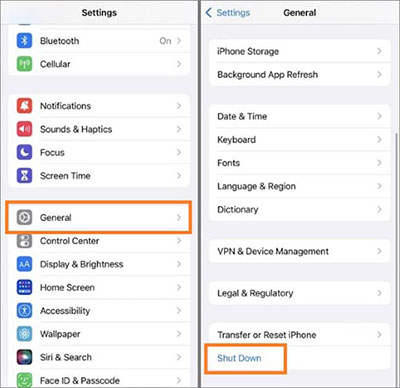
Schritt 2. SIM-Fach entfernen
Suchen Sie das SIM-Kartenfach auf Ihrem iPhone. Es befindet sich auf beiden Seiten des iPhones und hat daneben ein Loch. Bei Modellen ab iPhone 12 befindet sich das Fach auf der linken Seite. Bei anderen iPhone-Modellen finden Sie es auf der rechten Seite. Setzen Sie Ihren SIM-Auswerfer in das kleine Loch neben dem Fach ein. Schieben Sie es langsam nach innen in Ihr Telefon, aber üben Sie keine Gewalt aus.
Wenn das Kartenfach herausspringt, entfernen Sie es vorsichtig.
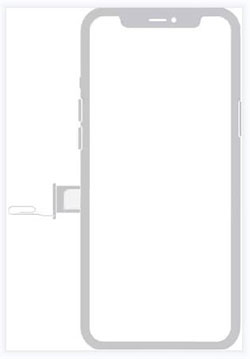
Schritt 3. Wechseln Sie die SIM-Karte
Platzieren Sie nun die SIM-Karte in der richtigen Position und setzen Sie dann den SIM-Kartenhalter in das Telefon ein. Schalten Sie danach das iPhone aus und nutzen Sie es wie gewohnt.
Beim Wechsel der SIM-Karte zwischen iPhones werden nur Ihre Kontakte übertragen. Was ist, wenn Sie andere Dateien übertragen möchten? Mobile Transfer ist Ihre beste Wahl. Es handelt sich um eine bemerkenswerte Telefon-zu-Telefon-Übertragungssoftware, mit der sich Daten problemlos von einem iPhone auf ein anderes kopieren lassen. Anstatt bei Null anzufangen, können Sie mit diesem Tool alle erforderlichen Dateien auf Ihr neues iPhone übertragen.
Mobile Transfer ist ein hervorragendes Tool, das Benutzern die nötige Zufriedenheit bei der Datenübertragung bietet. Da es auch mit Android-Geräten kompatibel ist, können Sie Daten plattformübergreifend übertragen, ohne sie zu überschreiben.
Es zeichnet sich durch höchste Erfolgsquote bei der Datenübertragung und eine benutzerfreundlichere Schnittstelle aus. Mit seinen umfangreichen erweiterten Funktionen und hervorragenden Sicherheitsmaßnahmen wird die Übertragung von Daten von einem iPhone auf ein anderes reibungslos verlaufen.
Hauptmerkmale der mobilen Übertragung:
- Unterstützt mehrere Datenübertragungen wie Kontakte, Videos, Textnachrichten, Bilder, Musik usw.
- Übertragen Sie Daten vom iPhone auf Android , von Android auf iPhone, von iPhone und iPhone, von Android und Android.
- Ermöglicht die Datenauswahl vor der Übertragung.
- Sichere Verwendung ohne Datenverlust.
Schritte zum Übertragen von Dateien vom iPhone auf das iPhone per Mobile Transfer:
Schritt 1. Nachdem Sie die Software auf dem PC installiert haben, führen Sie sie aus, um die primäre Schnittstelle zu öffnen. Tippen Sie auf „Mobile Übertragung“.

Schritt 2. Verbinden Sie die beiden iPhones mit USB-Kabeln mit dem PC. Klicken Sie auf den Geräten auf „Vertrauen“, um eine Telefon- und PC-Verbindung zu autorisieren. Stellen Sie sicher, dass sich die Geräte an der richtigen Position befinden. Sie können sie ändern, wenn dies nicht der Fall ist, indem Sie auf „Umdrehen“ klicken.

Schritt 3. Wählen Sie aus den Datentypen auf dem Bildschirm die Dateitypen aus, die Sie übertragen möchten, und klicken Sie auf die Schaltfläche „Kopieren starten“.
Kann ich SIM-Karten zwischen Telefonen austauschen? Ja, du kannst. Wir haben einfache Schritte beschrieben, um dies zu erreichen, und Sie darüber aufgeklärt, was passiert, wenn Sie die SIM-Karte zwischen iPhones wechseln. Wie gesagt, es gehen keine Daten verloren, da es sich ausschließlich um SIM-Karten handelt. Aber ein Backup vor Ort wäre besser.
Um Daten zwischen iPhones zu übertragen, ist Mobile Transfer die beste Wahl. Seine Benutzerfreundlichkeit und hohe Erfolgsquote positionieren es an der Spitze.
In Verbindung stehende Artikel
Wiederherstellung von SIM-Kartendaten: Wiederherstellen von SIM-Kartendaten auf Android (3 Tipps)
Wie übertrage ich Fotos auf 5 effektive Arten vom iPhone auf Huawei?
Übertragen Sie das iPhone auf Samsung mit 5 problemlosen Methoden [Einfach und sicher]
So übertragen Sie WhatsApp mit 4 idealen Methoden vom iPhone auf Samsung
3 Möglichkeiten, Nachrichten schnell vom iPhone auf Samsung zu übertragen (Neueste)
Übertragung vom iPhone auf Android – Wie übertrage ich Daten vom iPhone auf Android?
Urheberrecht © samsung-messages-backup.com Alle Rechte vorbehalten.